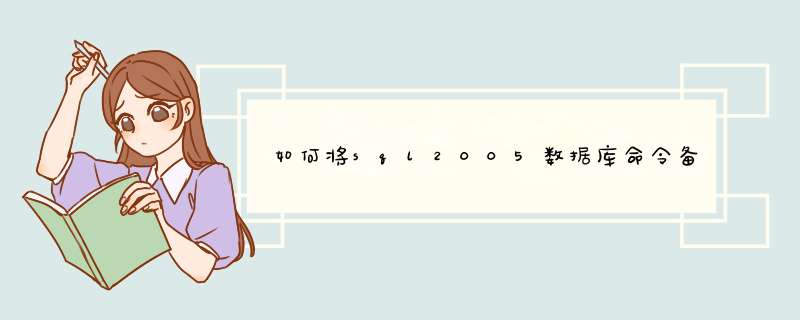
首先、点击桌面的“SQL Server Management Studio”打开,sql2005的管理器,点击“连接”登录:
一、新建数据库
1、新建数据库
右键点击“数据库”——“新建数据库”:
MSSQL2005备份还原图文教程
填写数据库名,如mydata,选择数据库保存路径,一般可以保持默认地址,点击“确定”。
2、新建用户
右键点击“安全性”——“登录名”——“新建登录名”:
MSSQL2005备份还原图文教程
填写登录名,如mydata。选择“SQL server身份验证”,输入密码。下方的“强制密码过期”不要选择,默认数据库选择您用户登陆对应的数据库,如mydata。如图:
点击“用户映射”,“映射到此登录名的用户”勾选对应的数据库,如mydata。数据库成员角色勾选“public”和“db_owner”,点“确定”。如图:
至此新建数据库就完成了。
二、还原数据库
首先将数据库备份bak文件上传到服务器,建议放到d:\mssql 目录 ,如mydatabak。右键点击要还原的数据库,选择“任务”——“还原”——“数据库”,如图:
注意,如果放在其他目录,务必保证该目录先加上mssqluser的完全控制权限,否则还原或备份会失败。保存备份的目录也必须有这个权限!!
若不是本服务器上早期的备份,请选择“源设备”,点右侧的“…”查找bak文件,完成后下方会显示出备份集,“还原”那勾选:
然后点击“选项”,勾选“覆盖现有数据库”,“将数据库文件还原为:”的文件路径指向现在的数据库文件,点击“确定”就开始还原了,备份太大的话,还原时间要稍微长点:
还原成功后,系统会提示:
还原成功后,请检查下表的架构是否是dbo:
若是数据库名或其他架构,如为mydata架构,需要在“安全性”——“架构”,新建一个所有者为dbo的mydata架构。
新建一个所有者为dbo的mydata架构:
三、附加数据库
首先将您的数据库mdf和ldf文件上传到服务器的某个目录(一般不要放在系统盘,以免系统损坏造成数据丢失),比如d:\mssql目录,并给该目录mssqluser的完全控制权限。
注意,如果放在其他目录,务必保证该目录先加上mssqluser的完全控制权限,否则还原或备份会失败。保存备份的目录也必须有这个权限!!
其次,右键点击您的数据库,选择附加:
点击添加,添加您的mdf文件:
点击确定就可以附加成功数据库了,在数据库中能看到新附加的数据库:
注意,如果放在其他目录,务必保证该目录先加上mssqluser的完全控制权限,否则还原或备份会失败。保存备份的目录也必须有这个权限!!
首先需要下载安装包,在百度搜索“SqlServer2005微软官网版本zip”,下载完成后运行“SqlServer2005微软官网版本\Servers\setupexe”文件。
2
等待系统配置自动检查完成后,勾选SQL Server Database Services、Integration Services、工作站组件联机丛书和开发工具,三项。实例名使用默认实例。
3
服务账户选择“使用内置系统账户”。身份验证模式选择“混合模式(windows身份验证和SQL Server身份验证)”,并输入数据库密码。
4
排序规则保持默认设置。功能选择,选择SQL Server的安装路径。
5
等待安装完成,直到出现“完成Microsoft SQL Server 2005安装”界面,点击“完成”。
6
打开“SQL Server Management Studio”,登录名为“sa”,密码为安装数据库时填写的密码。此时SQLServer2005即安装成功。
1、选择开始菜单中→程序→Management
SQL
Server
2005→SQL
Server
Management
Studio命令,打开SQL
Server
Management
Studio窗口,并使用Windows或
SQL
Server身份验证建立连接。
2、在对象资源管理器窗口中展开服务器,然后选择数据库节点
3、右键单击数据库节点,从d出来的快捷菜单中选择新建数据库命令。
4、执行上述 *** 作后,会d出新建数据库对话框。在对话框、左侧有3个选项,分别是常规、选项和文件组。完成这三个选项中的设置会后,就完成了数据库的创建工作
5、在数据库名称文本框中输入要新建数据库的名称。例如,这里以“新建的数据库”。
6、在所有者文本框中输入新建数据库的所有者,如sa。根据数据库的使用情况,选择启用或者禁用使用全文索引复选框。
7、在数据库文件列表中包括两行,一行是数据库文件,而另一行是日记文件。通过单击下面的添加、删除按钮添加或删除数据库文件。
8、切换到选项页、在这里可以设置数据库的排序规则、恢复模式、兼容级别和其他属性。
9、切换到文件组页,在这里可以添加或删除文件组。
10、完成以上 *** 作后,单击确定按钮关闭新建数据库对话框。至此“新建的数据”数据库创建成功。新建的数据库可以再对象资源管理器窗口看到。
--另外,可以使用SQL语句创建数据库
CREATE
DATABASE
数据库名称
master数据库记录SQL
Server系统的所有系统级别信息。是最重要的系统库
记录了SQL
Server系统的所有系统信息。包括所有的登录信息、系统设置信息、SQL
Server的初始化信息和其它系统数据库及用户数据库的相关信息。
tempdb是一个临时数据库,保存所有的临时表和临时存储过程,以及其他的临时存储空间的要求。Tempdb数据库由整个系统的所有数据库使用。SQL
Server每次启动时,tempdb数据库被重新建立。当用户与SQL
Server断开连接时,其临时表和存储过程被自动删除。
model数据库是为用户创建数据库提供的模板。
msdb数据库供SQL
Server代理程序调度警报和作业以及记录各种 *** 作。
以上就是关于如何将sql2005数据库命令备份和还原全部的内容,包括:如何将sql2005数据库命令备份和还原、linux 怎么安装SQLserver 2005数据库、怎么用sql2005新建一个数据库等相关内容解答,如果想了解更多相关内容,可以关注我们,你们的支持是我们更新的动力!
欢迎分享,转载请注明来源:内存溢出

 微信扫一扫
微信扫一扫
 支付宝扫一扫
支付宝扫一扫
评论列表(0条)